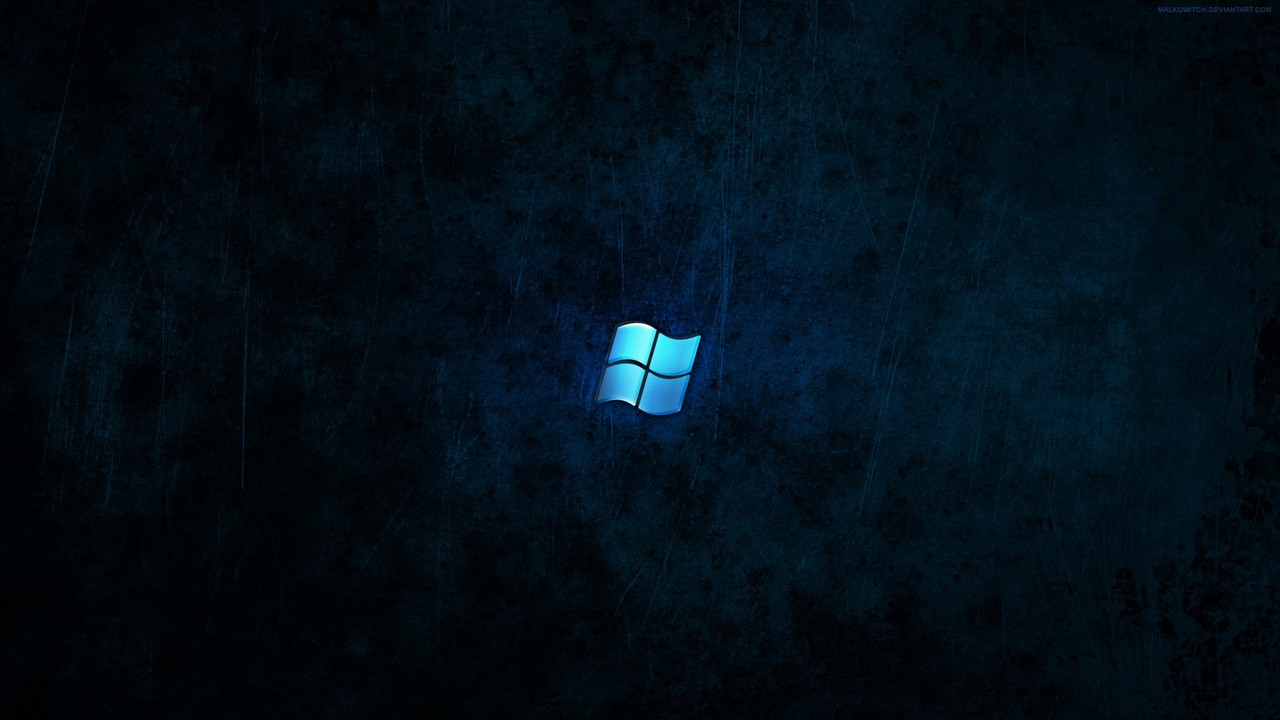博客搭建相关

博客搭建相关
星仔GitHub博客搭建及使用手册
Hexo+github搭建个人博客 教程:【2023最新版】Hexo+github搭建个人博客并绑定个人域名_github博客绑定域名-CSDN博客
hexo博客换主题 教程:https://zhuanlan.zhihu.com/p/385525053
珍藏的 Hexo 博客主题:安知鱼:安知鱼主题,Solitude:Solitude
GitHub+Typora写博客+图片上传 教程,插入图片时若前面有弹出选择不需要选,在source下_posts 文件夹下生成 md 文件,生成完成之后,会有对应名称的文件夹生成(要删除移到其他文件夹,或改文件夹名字再移动进去),图中要保存在设置的路径下的${fiilename}文件夹中,然后再复制进去(注意:文章距图片路径)参考:【Hexo】GitHub+Typora写博客+图片上传_hexo 上传图片-CSDN博客

在项目中的_config.yml网址需要用这个,否则可能上传时卡顿导致错误

//创建md文件 |
Hexo添加分类和标签,Hexo添加分类和标签_hexo文章分类-CSDN博客
npm下载插件慢等问题,改用淘宝源 教程:npm下载慢 淘宝镜像失效-CSDN博客
Hexo设置文章置顶+私密文章 教程:Hexo(sakura)设置文章置顶+私密文章_hexo文章置顶-CSDN博客
Typora编写技巧:
     //编写的缩进要在网页中显示,需要在文本前加入四个 |
博客上传报错解决方案
在确保配置ssh秘钥等正确情况下尝试一下解决方法,报错如下:
最好能配合科学上网来处理,一般都是网络问题
解决方法一:删除博客文件夹中的 .deploy_git 文件夹,在git命令窗口中输入git config --global core.autocrlf false,再重新上传
解决方法二:找到 .deploy_git 文件夹中的 index.lock 文件,删除就好了
解决方法三:在C盘——用户——你的主机名文件夹中找到.ssh文件夹中找到 config 文件,如果没有可以新建一个,文件添加下面内容保存,重新上传
Host github.com |
博客搜索配置
配置完成之后,需要去主题配置文件将搜索配置成 algolia 或 本地
algolia搜索
进入官网注册并登录账号:Just a moment…,参考:hexo博客使用algolia搜索
创建应用
选择地区时,不是全部地区都可以,选择亮颜色的就可以

创建之后,可以回到首页可以看到我们三个API值(等等需要用)

配置
进入博客目录,安装插件 hexo-algoliasearch
npm install hexo-algoliasearch --save |
安装成功后在博客根目录 _config.yml 中添加下面代码,将appId、apiKey、adminApiKey中的值替换为上面三个API的值
algolia: |
执行下面命令上传博客内容供 algolia 生成检索
hexo clean && hexo generate && hexo algolia |
自动上传记录
修改博客根目录中的 package.json
{ |
或者借助 github 的工作流,添加 algolia.yml 文件

name: Algolia Upload Records |
本地搜索
安装插件,二选一即可
npm install hexo-generator-searchdb |
安装完成之后,在博客根目录中 _config.yml 中添加下面代码
search: |
新电脑 个人博客迁移
安装和配置软件
安装Git 客户端,安装过程省略,一般默认下一步
下载地址:[Git - Downloads](https://git-scm.com/downloads)
这个无脑下一步即可无需配置
安装node JS,安装过程省略,一般默认下一步
下载地址:[下载 | Node.js 中文网](https://nodejs.cn/download/)
配置看这位大佬教程:[Node.js安装与配置(详细步骤)_nodejs安装及环境配置-CSDN博客](https://blog.csdn.net/qq_42006801/article/details/124830995)
如果出现以下错误,需要将下面三个文件夹修改权限
拷贝个人博客文件夹中,部分文件,到新电脑,存放个人博客文件的文件夹中
_config.yml 、package.json 、scaffolds 、source 、themes 、.gitignore、_config.anzhiyu.yml

安装hexo
在 cmd 下输入下面指令安装 hexo
npm install hexo-cli -g |

配置博客
进入 F:/Blog 目录(你拷贝到新电脑的目录),右键git,输入下面指令安装相关模块
// “ ”内换成自己对应的 |
Github 添加 SSH Keys
1、在本地创建 SSH Keys
ssh-keygen -t rsa -C "wujiajiansh@163.com" |
2、复制key

进入登录GitHub,在设置中添加ssh key
将上一步中的文件里面的内容全部复制进去 ,点击添加
部署博客
打开电脑的:Windows PowerShell 进入博客目录
npm install |
依次命令安装

全部安装完成之后,一键三连部署上传
hexo cl && hexo g && hexo d |
GitHub+Picgo图片上传
Picgo下载,修改安装路径,其他一路下一步!
注册GitHub,注册过程不详细展开,不会的百度一下
GitHub · Build and ship software on a single, collaborative platform
新建GitHub仓库

填写好图片信息,创建即可
生成Token令牌
点击头像,点击Settings,滑到最后,点击图中圈出的

按图中顺序依次进入
过期时间:No expiration(永久不过期)
务必将令牌保存起来,放在一个安全的地方,页面关掉后就看不到了
创建img文件夹
回到刚才新建存放图片的仓库,新建文件夹

给文件夹命名
设置GitHub图床
自定义域名需要配置为:https://cdn.jsdelivr.net/gh/用户名/仓库名,这样就才可以通过cdn访问图片 |

点击上传区上传图片,上传成功之后

如果提示网络不好等错误,可能不稳定,稍后再试试看。或者可以重启试试看!!
在Typora中,文件-》偏好设置中,设置成下图,将语法偏好所有选项关闭,可以避免直接复制图片进Typora报错

仓库可能最多只能存放1g,网上说的,所以最好快到的时候重新建一个仓库
差不多到达1g,重新建一个仓库,建仓库上述有说,但新仓库不能与旧仓库同名,可在后面加1,创建完成后,其他无需设置,在PicGo设置一下新仓库名,和自定义域名后面的仓库名